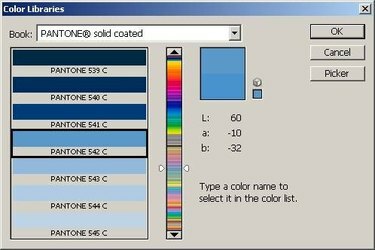
Convertiți culorile CMYK în Pantone în Photoshop
Deși imaginile personalizate sau lucrările de artă găsite în fișierele CMYK pot fi scoase pe o imprimantă digitală, acestea nu pot fi utilizate pentru proiecte precum imprimarea în culori spot sau serigrafie de tricouri cu conversie la spot Pantone (PMS) culorile. CMYK înseamnă cyan, magenta, galben și negru, cele patru culori folosite de imprimantele și presele color profesionale. Folosind Photoshop sau alt pachet de software pentru imagini digitale, puteți converti blocuri de culoare din CMYK în PMS pentru aplicații de culoare spot.
Pasul 1

Deschideți imaginea în Photoshop
Selectați o imagine CMYK cu blocuri mari, discrete de culoare pentru conversia în Pantone (PMS). Deschideți imaginea în Adobe Photoshop sau în pachetul software similar pentru editarea fotografiilor digitale.
Videoclipul zilei
Pasul 2
Asigurați-vă că imaginea este în format CMYK și culoarea de fundal este setată la alb. Dacă nu, folosiți meniul pentru a selecta „Imagine” > „Mod” > „Culoare CMYK” și/sau faceți clic stânga pe culoarea de fundal pentru a alege alb.
Pasul 3
Deschideți paletele Canale și Straturi, folosind meniul Fereastră din partea de sus a ecranului.
Pasul 4
Utilizați instrumentul pipetă pentru a selecta prima culoare spot PMS.
Pasul 5
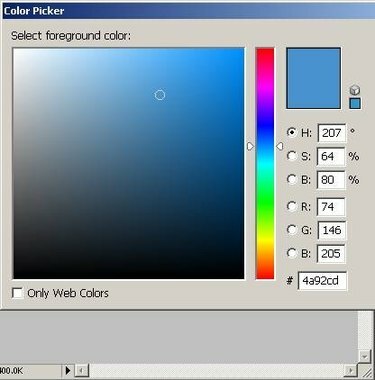
Deschideți fereastra de dialog Color Picker
Faceți clic stânga pe culoarea din bara de instrumente pentru a deschide fereastra de dialog Color Picker.
Pasul 6
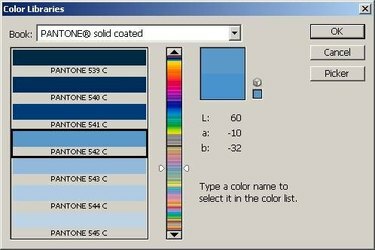
Observați culoarea PMS în fereastra de dialog Color Picker
Faceți clic pe butonul „Color Libraries” din fereastra de dialog Color Picker și selectați „PANTONE solid coated” în meniul drop-down Book. Notați culoarea PMS selectată de Photoshop în lista din stânga jos a ferestrei. Închideți această fereastră făcând clic pe „OK”.
Pasul 7
Faceți clic pe butonul „Creați un canal nou” din partea de jos a paletei Canale. Dacă întregul ecran devine negru, selectați imaginea completă alegând „Toate” din meniul Selectare și apăsați „Șterge” pentru a elimina zona neagră.
Pasul 8
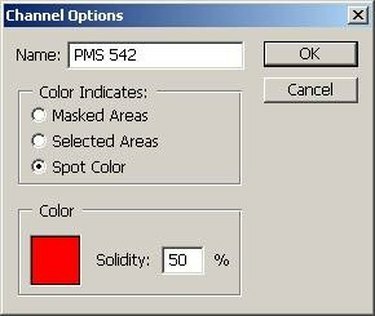
Deschideți fereastra de dialog Opțiuni canal
Faceți dublu clic pe noul canal din paleta Canale pentru a deschide fereastra Opțiuni canal. Redenumiți canalul la culoarea PMS menționată la Pasul 6. Sub „Culoarele indică”, alegeți „Culoare spot”. Schimbați Soliditatea la 100%.
Pasul 9
Faceți clic pe caseta de culoare din stânga jos a ferestrei Opțiuni canal pentru a deschide fereastra de dialog Color Picker.
Pasul 10
Faceți clic pe butonul „Color Libraries” din fereastra de dialog Color Picker și selectați din nou „PANTONE solid coated” în meniul derulant Book. Selectați culoarea PMS pe care ați notat-o la Pasul 6 din lista de culori din stânga jos a ferestrei de dialog. Închideți această fereastră făcând clic pe „OK”. Închideți fereastra Opțiuni canal făcând clic pe „OK”.
Pasul 11
Selectați canalul CMYK din paleta Canale.
Pasul 12
Utilizați bagheta magică pentru a selecta toate zonele imaginii care se potrivesc cu prima culoare Pantone pe care ați selectat-o. Este posibil să fie necesar să ajustați toleranța instrumentului, anti-alias-ul și proprietățile adiacente în bara de opțiuni de instrument pentru a satisface cel mai bine nevoile imaginii dvs.
Pasul 13
Folosiți „Ctrl+C” sau „Copiere” din meniul Editare pentru a selecta zonele de culoare evidențiate.
Pasul 14
Selectați canalul Pantone pe care tocmai l-ați creat în paleta Canale. Folosiți „Ctrl+V” sau „Lipire” din meniul Editare pentru a lipi zonele de culoare evidențiate pe acest canal.
Pasul 15
Dacă blocul de culoare apare într-o nuanță de gri, deschideți caseta de dialog Niveluri selectând Niveluri de ajustări din meniul Imagine.
Pasul 16
Faceți clic și trageți controlul de intrare din stânga (negru) până când tocmai a trecut de vârful din stânga din histograma Niveluri. Faceți clic pe „OK” pentru a ieși din fereastra de dialog.
Pasul 17
Selectați canalul CMYK din paleta Canale. Reveniți la Pasul 4 și selectați a doua culoare Pantone, repetând până când fiecare culoare PMS are propriul canal.
Pasul 18
Trimiteți fișierul Photoshop finalizat către furnizorul dvs. de ieșire a plăcii sau a filmului, care poate apoi scoate fiecare canal Pantone ca o placă separată pentru imprimare la culoarea PMS specificată.
Bacsis
Sistemul de potrivire Pantone (PMS) este proiectat să identifice și să reproducă mii de culori diferite prin imprimare, web digitală și alte aplicații. Deoarece Pantone este un sistem proprietar, va trebui probabil să utilizați o soluție software Pantone sau autorizată de Pantone pentru a obține cele mai bune rezultate de potrivire Pantone.
Avertizare
Culorile Pantone sunt în general destinate utilizării în procesele de imprimare spot. Imaginile CMYK sunt cele mai potrivite pentru imprimarea color, cum ar fi cele cu amestecuri de culori sau detalii fotografice, pot fi foarte dificil de tradus într-un echivalent PMS.


